반응형
Countif 함수 없이 중복 값 찾기
아래의 예제파일을 다운로드하여 실습하세요.
다운로드 후 상단의 편집사용 또는 컨텐츠허용이 팝업된다면 클릭하여 적용 후 실습하세요.
예제05.xlsx
0.01MB
- 원본데이터 작성자는 일시코드는 중복데이터 방지를 위해 "(일자,분,초)+지역+사업코드_기계종류코드" 로 조합하여 함수로 작성하였습니다.
- 데이터를 공유받은 사람은 일시 코드를 직접 작성하였습니다.
- 일시코드는 유일한 값이 되어야합니다.
- 직접 입력한 값의 중복값 입력 여부를 확인 하고 싶습니다.
조건부서식 중복값 찾기
1. 서식 적용할 영역 범위 지정 → 조건부 서식

2. 셀 강조 규칙 → 중복 값 → 원하는 서식 선택 → 확인


3. 아래와 같이 중복된 부분에 설정한 서식이 적용된 것을 확인 할 수 있습니다.

조건부서식 삭제
- 여러개의 조건부 서식을 적용한 상태에서 일부만 제거
- 제거할 영역 범위지정
- [홈] → [조건부서식] → [규칙지우기] → [선택한 셀에서 규칙 지우기]
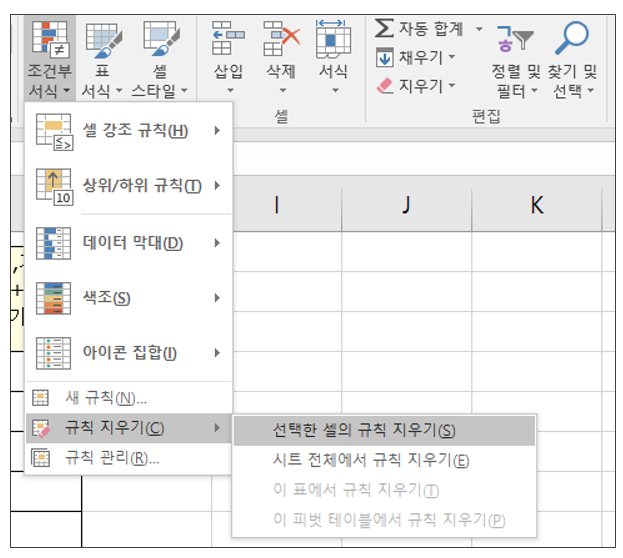
- 여러개의 조건부 서식 모두 제거
- [홈] → [조건부서식] → [규칙지우기] → [시트 전체에서 규칙 지우기]
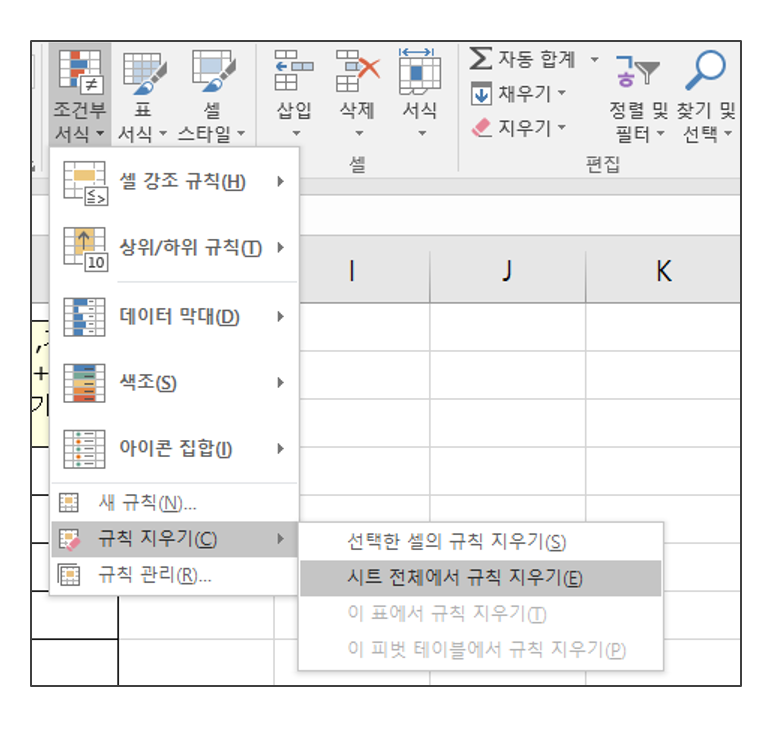
조건부 서식을 이용하여 간단하게 중복값 확인을 하고, 서식 삭제를 해보았습니다.
피벗테이블 중복데이터 찾기
원본데이터를 편집하다보면 의도치않게 훼손하게 될 수도 있습니다.
원본값을 건드리지 않고 , 조건부서식처럼 빠르게 중복값을 확인하는 방법으로 "피벗테이블"이 있습니다.
1. 원본 데이터 영역에 셀 포인터
2. [삽입] → [피벗테이블]
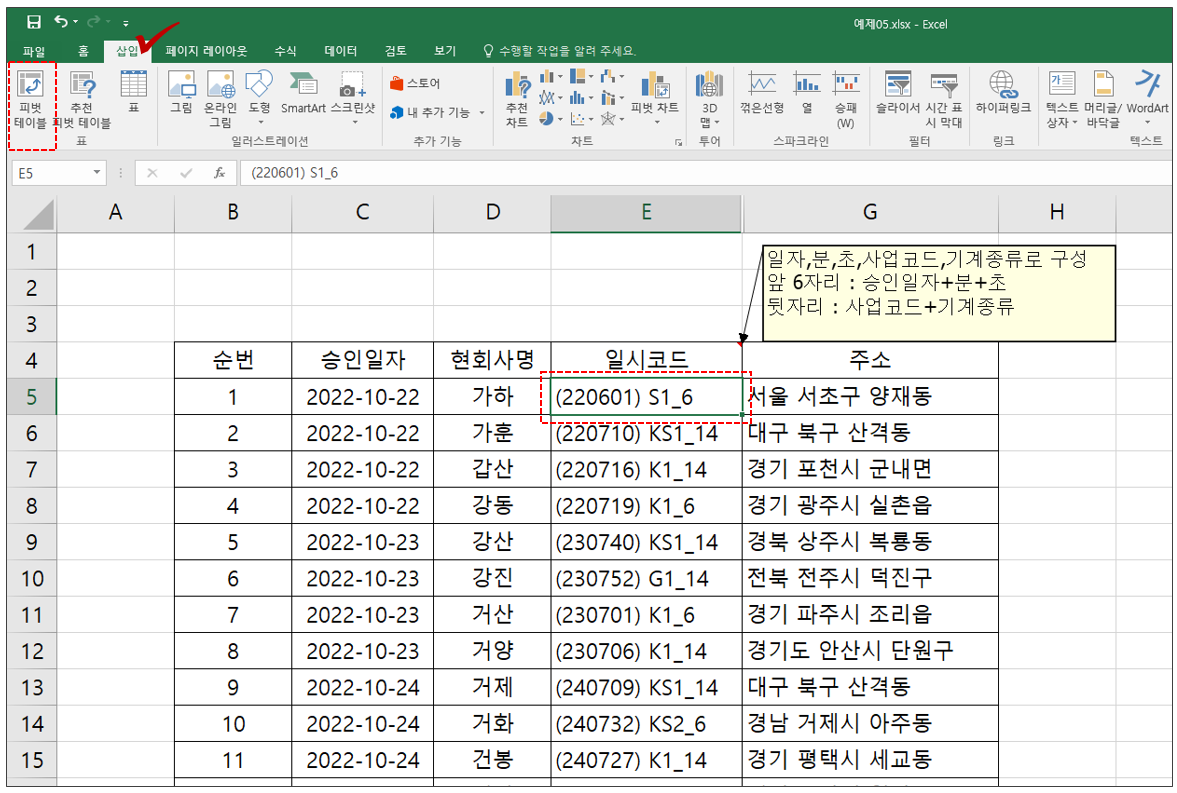
3. 새 워크시트 → 확인
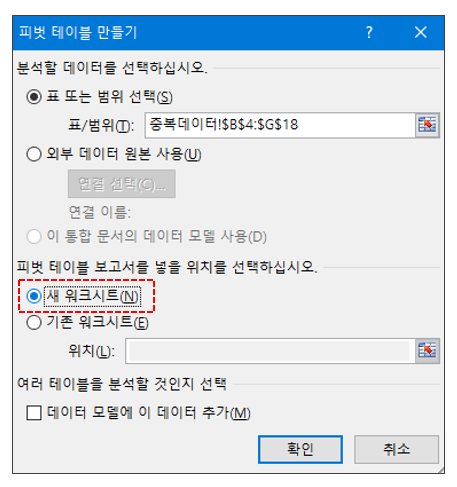
4. [일시코드] - 행 영역으로 드래그, 값 영역으로 드래그
- 함수가 개수가 아닌 경우 값영역의 필드 클릭 → 값 필드설정 → 함수 선택
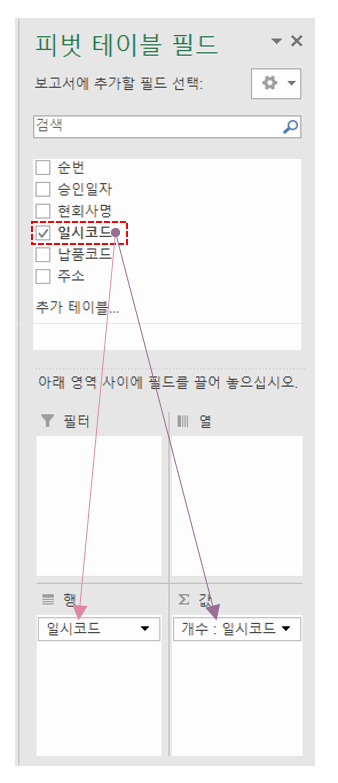
5. 중복값이 아래와 같이 찾아졌습니다.
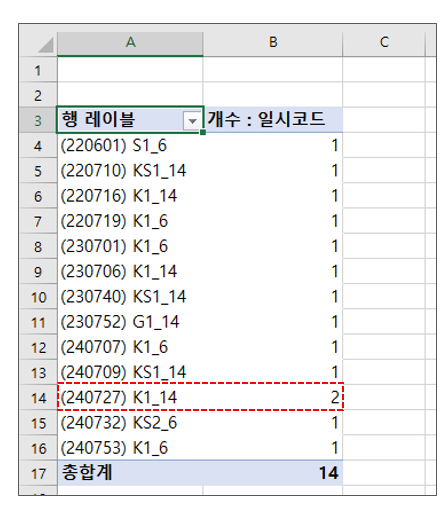
원본데이터에서 해당값을 찾아 수정하고자 할 경우
CTRL + F 를 이용하면 빠르게 셀포인터를 이동하여 수정 할 수 있습니다.
'MS Office > Excel Tip' 카테고리의 다른 글
| [엑셀Tip] 함수 없이 텍스트 추출하기 (0) | 2022.10.28 |
|---|---|
| [엑셀Tip] countif 함수 - 중복 데이터 및 누락 데이터 찾기 (0) | 2022.10.27 |
| [엑셀Tip] 반복되는 빈 행(줄) 일괄 삭제하기 (0) | 2022.10.04 |
| [엑셀Tip] 값이 변경되는 지점마다 제목 행(줄) 추가하기 (1) | 2022.09.30 |
| [엑셀Tip] 값이 변경되는 지점마다 빈 행(줄) 추가하기 (0) | 2022.09.29 |





댓글